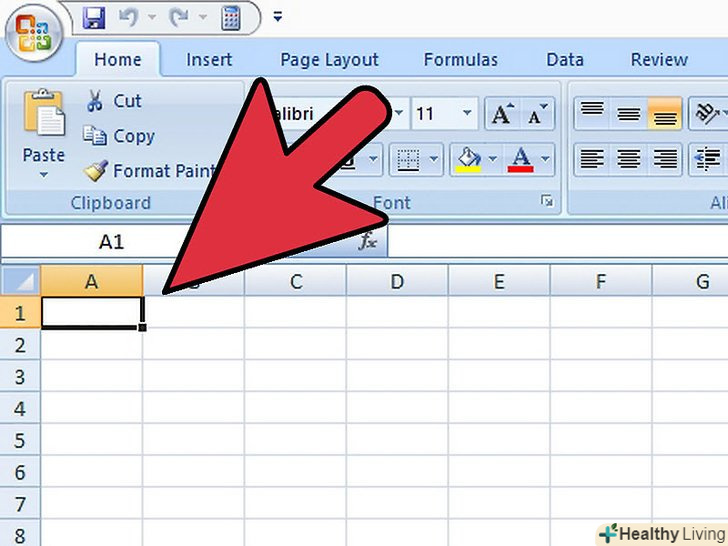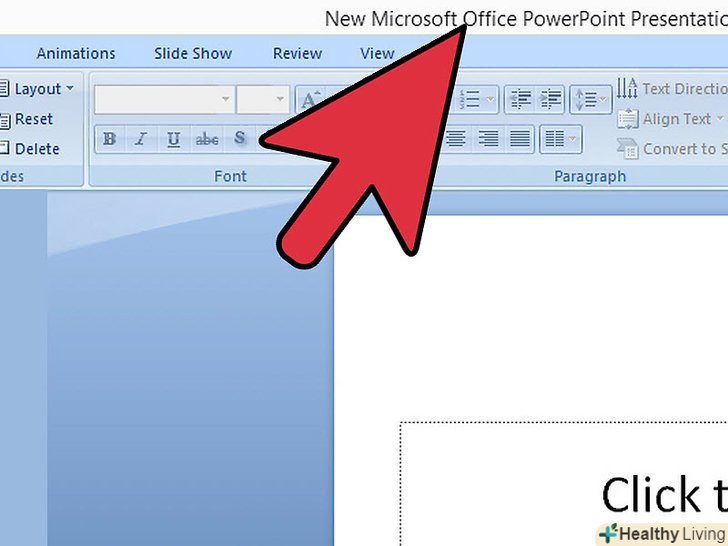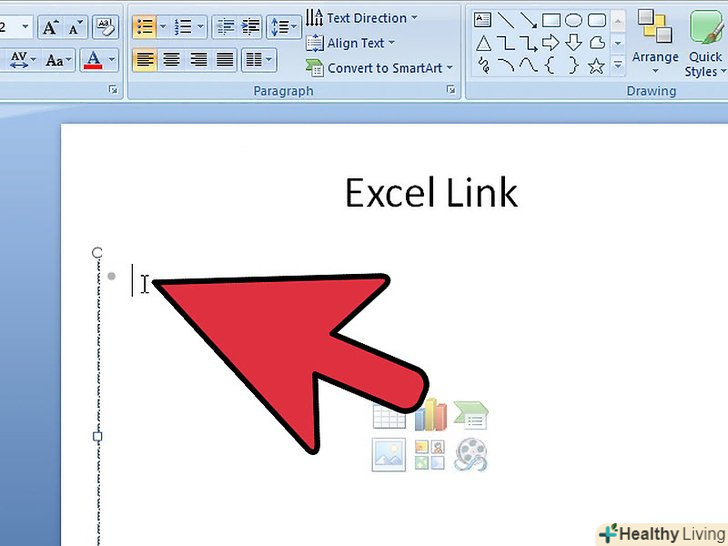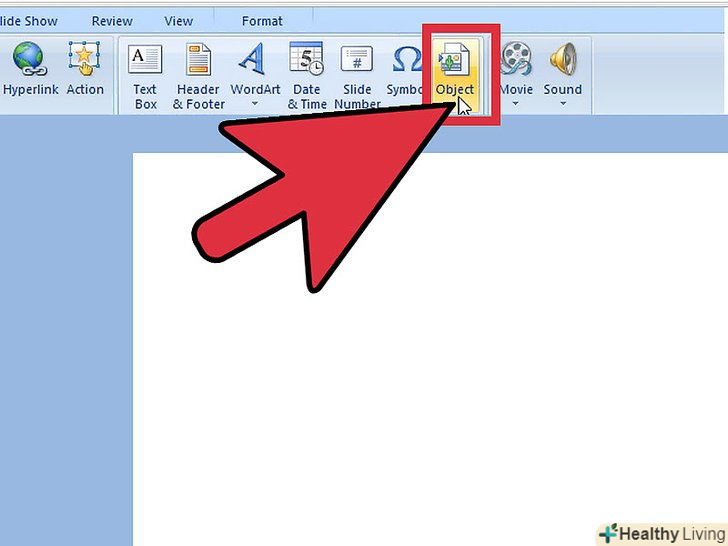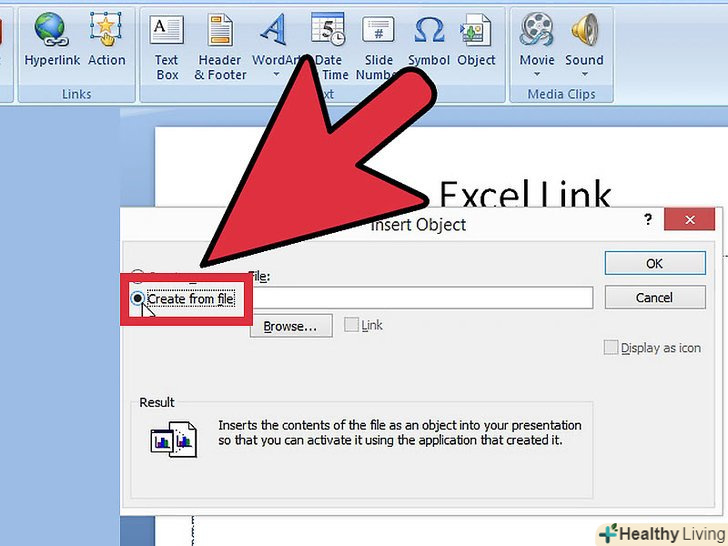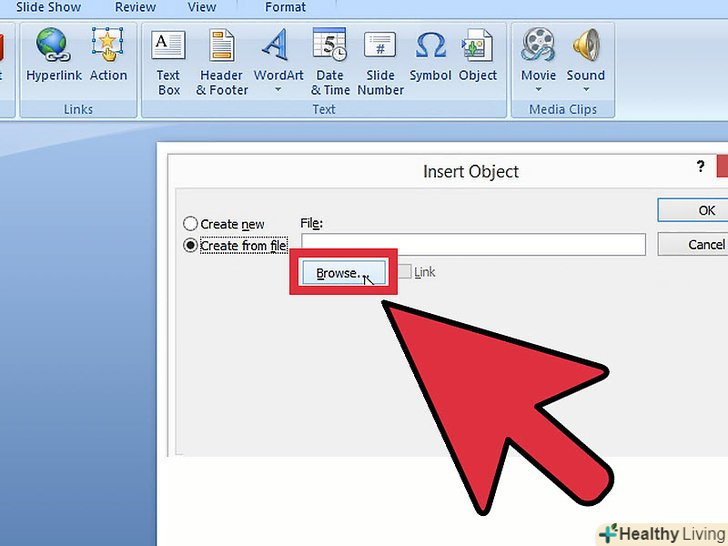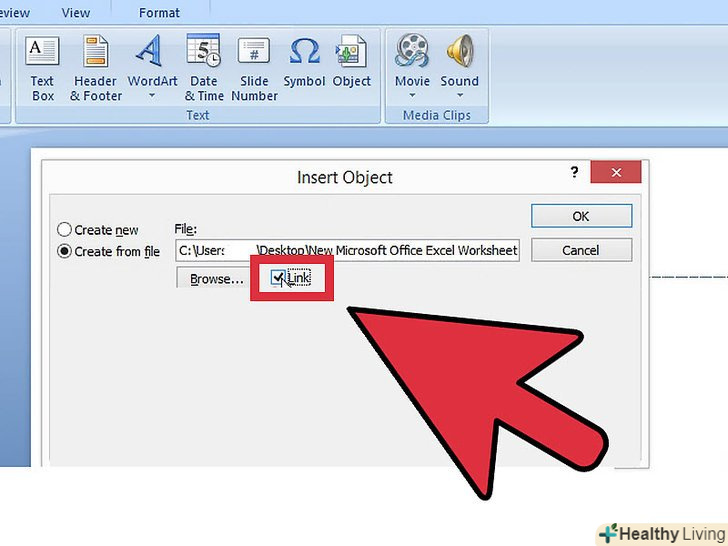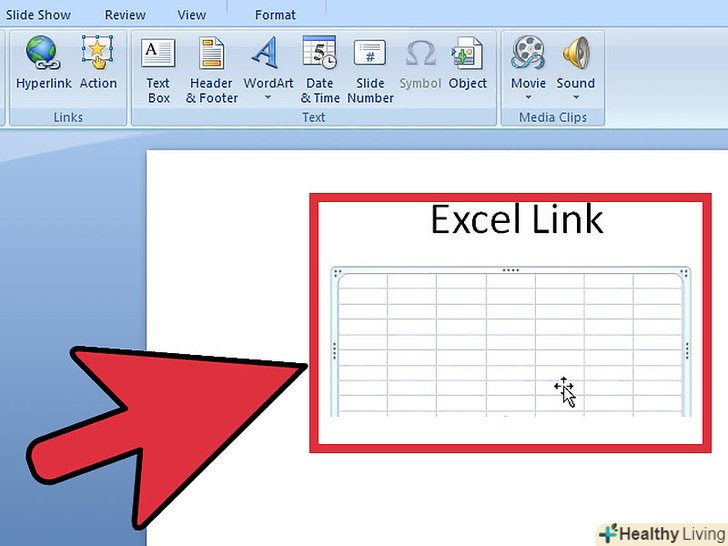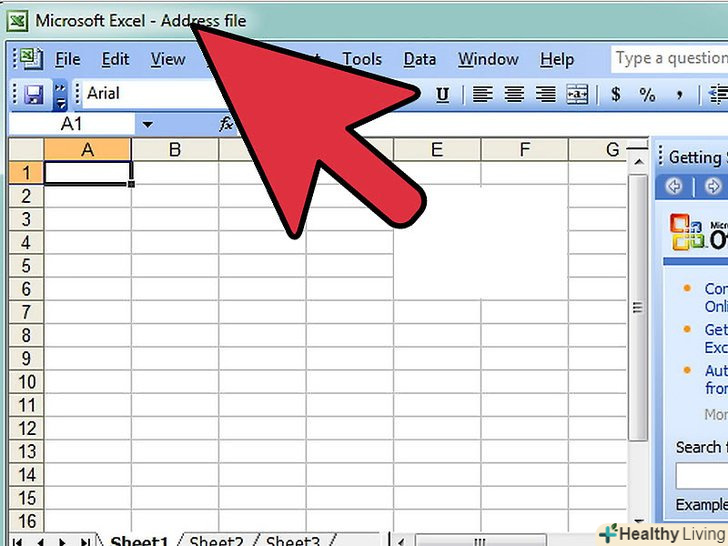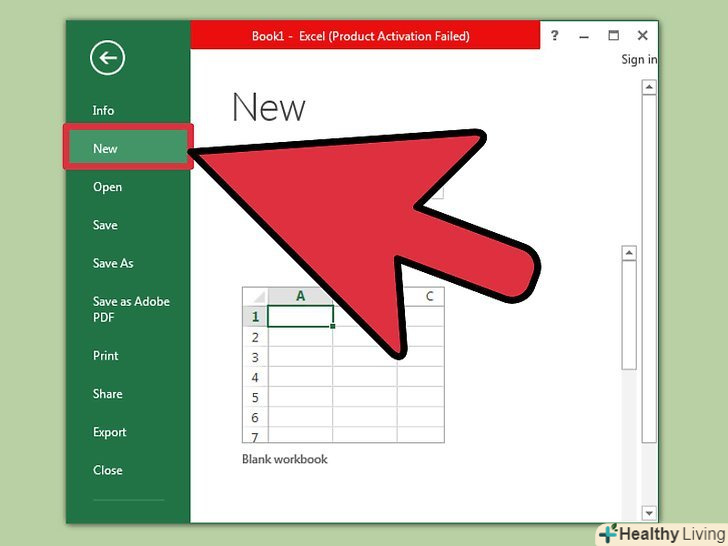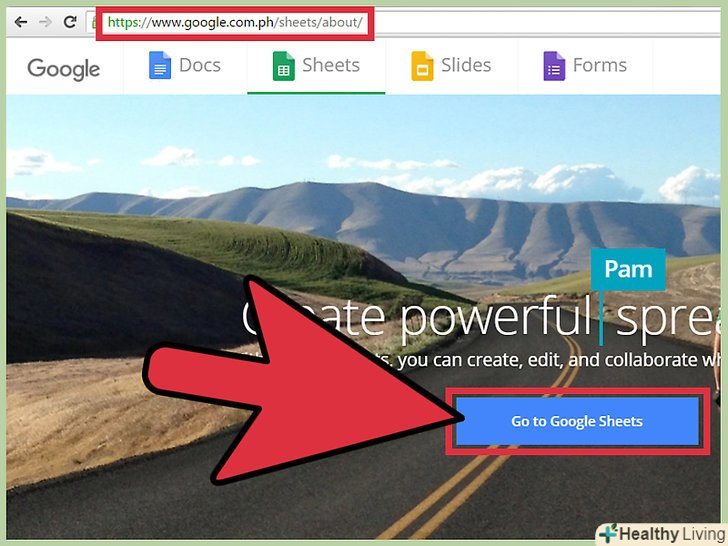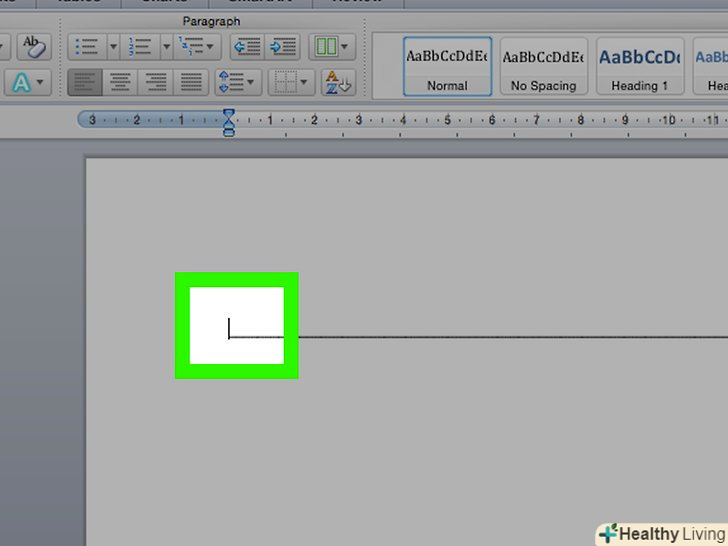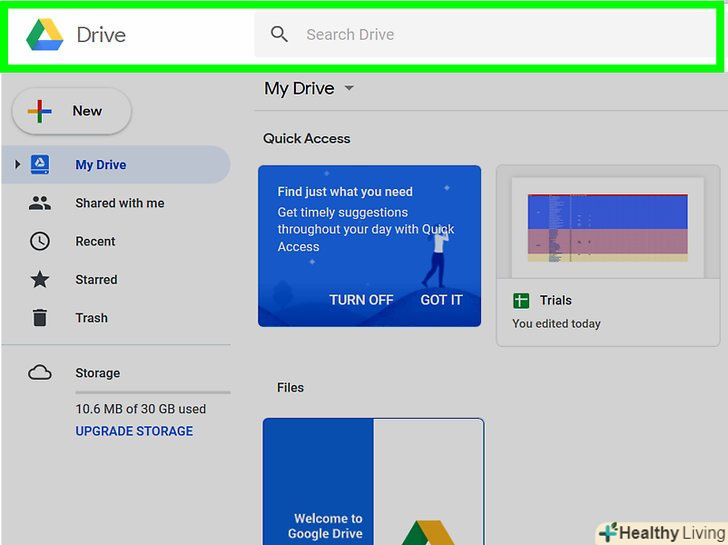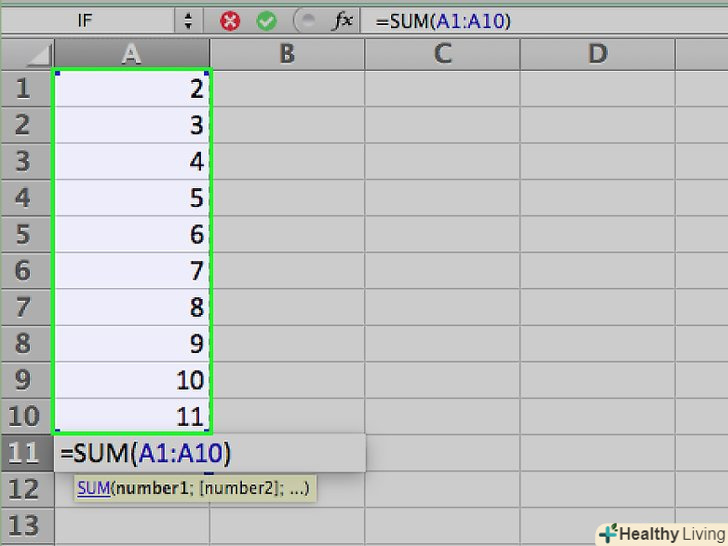Зв'язавши об'єкт Excel з презентацією PowerPoint, ви можете представити складні дані в більш простій і зрозумілій формі. Це дуже зручно у випадку наукових або корпоративних презентацій. До того ж, такий зв'язок дозволить вам змінювати дані таблиці без необхідності редагувати презентацію.
Кроки
Частина1 З 2:
Відкриваємо файли
Частина1 З 2:
 Відкрийте файл Excel, об'єкт (таблицю) з якого ви хочете пов'язати з презентацією PowerPoint.для цього запустіть Excel і або відкрийте існуючий файл Excel, або створіть новий.
Відкрийте файл Excel, об'єкт (таблицю) з якого ви хочете пов'язати з презентацією PowerPoint.для цього запустіть Excel і або відкрийте існуючий файл Excel, або створіть новий.- Якщо ви вирішили створити новий документ, збережіть його у форматі файлу Excel.
 Відкрийте файл PowerPoint.для цього запустіть PowerPoint і або відкрийте існуючу презентацію, або створіть нову.
Відкрийте файл PowerPoint.для цього запустіть PowerPoint і або відкрийте існуючу презентацію, або створіть нову.
Частина2 З 2:
Пов'язуємо файли
Частина2 З 2:
 У презентації PowerPoint встановіть курсор туди, куди ви хочете вставити таблицю Excel.потім відкрийте вкладку "Вставка".
У презентації PowerPoint встановіть курсор туди, куди ви хочете вставити таблицю Excel.потім відкрийте вкладку "Вставка". Натисніть "Об'єкт".відкриється вікно "Вставка об'єкта".
Натисніть "Об'єкт".відкриється вікно "Вставка об'єкта". Позначте опцію "Створити з файлу", щоб вставити таблицю Excel у презентацію.
Позначте опцію "Створити з файлу", щоб вставити таблицю Excel у презентацію. Натисніть "Огляд", в провіднику знайдіть потрібний файл Excel, виділіть його і натисніть ОК.
Натисніть "Огляд", в провіднику знайдіть потрібний файл Excel, виділіть його і натисніть ОК. У вікні «Вставка об'єкта» відзначте опцію "Зв'язати".таким чином, будь-які зміни в таблиці Excel автоматично вносяться в презентацію.
У вікні «Вставка об'єкта» відзначте опцію "Зв'язати".таким чином, будь-які зміни в таблиці Excel автоматично вносяться в презентацію.- Натисніть ОК.
- Таблиця Excel буде відображатися на слайді презентації. Ви можете перемістити таблицю на інший слайд, а також відрегулювати її висоту і ширину.
 Переконайтеся, що зв'язок працює.відкрийте Microsoft Excel і змініть будь-які дані в таблиці. Потім поверніться до PowerPoint. Дані в таблиці на слайді презентації повинні змінитися відповідним чином.
Переконайтеся, що зв'язок працює.відкрийте Microsoft Excel і змініть будь-які дані в таблиці. Потім поверніться до PowerPoint. Дані в таблиці на слайді презентації повинні змінитися відповідним чином.
Поради
- Вам не потрібно зберігати файл Excel, щоб внесені зміни відобразилися в презентації. Зміни в таблиці в PowerPoint відображаються в процесі редагування таблиці в Excel.
- Щоб зв'язати Об'єкт Excel з презентацією PowerPoint в ранніх версіях Microsoft Office Suite, необхідно зберегти файл Excel у форматі, який підтримується ранньою версією програми PowerPoint.